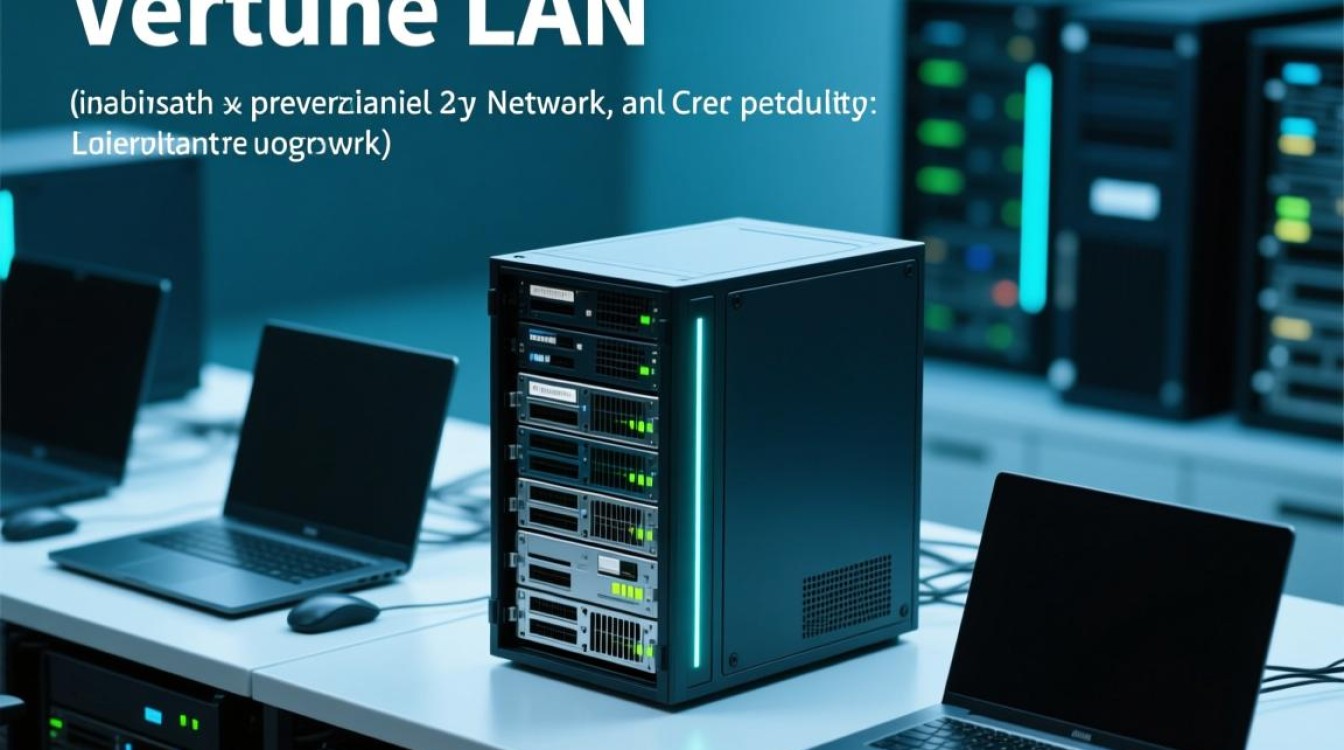vm虚拟机释放
为何需要释放VM虚拟机资源
在虚拟化技术广泛应用的环境中,VM虚拟机(Virtual Machine)为用户提供了灵活的计算资源分配方案,随着虚拟机数量的增加或业务需求的变化,及时释放不再使用的虚拟机资源成为系统管理的重要环节,未释放的虚拟机会持续占用物理主机的CPU、内存、存储及网络带宽,导致资源浪费、性能下降,甚至可能引发安全风险(如闲置虚拟机被恶意利用),许多云服务提供商按资源使用量计费,长期运行闲置虚拟机将造成不必要的成本支出,掌握VM虚拟机释放的正确方法,既能优化资源配置,又能提升系统安全性与经济性。

释放VM虚拟机前的准备工作
在执行虚拟机释放操作前,需进行充分的评估与规划,以避免数据丢失或业务中断。
-
确认虚拟机状态
检查虚拟机是否仍在运行中,以及是否承载着关键业务,若虚拟机正在提供服务,需提前将业务迁移至其他服务器或虚拟机,确保操作不影响用户正常使用。 -
备份重要数据
即使虚拟机不再使用,其存储的数据可能仍有价值,应通过快照、文件级备份或完整磁盘备份等方式,将虚拟机中的操作系统、应用程序及用户数据妥善保存,以防误删造成不可逆的损失。 -
检查依赖关系
确认虚拟机是否与其他系统或服务存在依赖(如网络配置、共享存储、负载均衡组等),若有依赖关系,需先解除绑定或调整相关配置,避免释放后引发连锁故障。 -
验证权限与合规性
确保操作人员具有足够的权限(如虚拟化管理员或云平台账户权限),并遵守企业IT资产管理及数据安全规范,避免因违规操作导致责任纠纷。
释放VM虚拟机的具体步骤
根据虚拟化平台的不同(如VMware vSphere、Microsoft Hyper-V、VirtualBox或云平台),释放虚拟机的方法有所差异,但核心流程相似,以下以主流平台为例,分步骤说明操作方法。
(一)VMware vSphere环境下的释放操作
-
关闭虚拟机
通过vCenter Server或ESXi主机客户端,登录目标虚拟机操作系统,正常关闭电源;或直接在客户端右键选择“关闭电源”,强制关闭(“关闭电源”)可能导致数据损坏,仅在无法正常关机时使用。 -
移除虚拟机
在vCenter中选中目标虚拟机,右键选择“移除”,根据提示选择“移除但不删除文件”(保留磁盘文件供后续恢复)或“移除并删除文件”(彻底删除虚拟机及磁盘),若选择后者,系统将提示确认,确认后虚拟机将被移出清单。 -
清理磁盘文件
若虚拟机文件存储在共享存储(如NAS、SAN),需手动登录存储设备删除对应的.vmdk(磁盘文件)、.vmx(配置文件)及.log(日志文件)等,释放存储空间。
(二)Microsoft Hyper-V环境下的释放操作
-
停止虚拟机
通过Hyper-V管理器或PowerShell命令Stop-VM -Name "虚拟机名称"关闭虚拟机。 -
导出或删除虚拟机
- 导出虚拟机:右键选择“导出”,可将虚拟机配置及文件打包备份,便于后续重新导入。
- 删除虚拟机:右键选择“删除”,勾选“删除虚拟硬盘文件”以彻底释放资源,或仅删除虚拟机配置文件保留磁盘。
-
释放存储空间
若虚拟机磁盘为动态扩展或固定大小文件,需在文件系统中手动删除对应的.vhdx或.vhd文件,避免存储浪费。
(三)VirtualBox环境下的释放操作
-
关闭虚拟机
在VirtualBox管理器中选中虚拟机,点击“关闭”按钮,选择“正常关机”或“关闭电源”。 -
删除虚拟机
右键点击虚拟机,选择“删除”,系统会提示是否删除关联的虚拟硬盘,根据需求选择“删除硬盘”或“仅移除虚拟机”。 -
清理磁盘文件
虚拟机默认存储在用户目录的“VirtualBox VMs”文件夹中,手动删除对应文件夹即可释放空间。
(四)云平台(如AWS、Azure)的虚拟机释放
云平台虚拟机的释放通常通过控制台或API实现,且需注意计费周期:
- AWS EC2:在EC2控制台中选择实例,点击“实例状态”→“终止”,终止后实例状态变为“shutting-down”,最终释放,建议先创建AMI镜像备份。
- Azure VM:在Azure门户中选择虚拟机,点击“删除”,可选择同时删除关联的磁盘和网卡,避免持续存储费用。
释放后的资源验证与优化
虚拟机释放后,需通过以下步骤确保资源完全释放并优化系统性能:
-
检查资源释放状态

- 物理主机:通过任务管理器(Windows)或
top/htop命令(Linux)监控CPU、内存使用率,确认资源已回收。 - 虚拟化平台:在vCenter、Hyper-V管理器或云平台控制台中,验证虚拟机及关联磁盘是否彻底移除。
- 物理主机:通过任务管理器(Windows)或
-
清理残留配置
部分虚拟化平台可能残留网络配置、存储映射或快照文件,需手动清理,在vSphere中可检查“数据存储”中的孤儿文件,在Hyper-V中清理虚拟交换机端口。 -
优化存储空间
若释放的虚拟机使用了精简配置或厚置备延迟置零磁盘,需对存储进行碎片整理或空间回收,避免逻辑空间占用过高。 -
记录操作日志
将虚拟机释放操作的时间、操作人员、释放原因及备份信息记录在IT资产台账中,便于后续审计与资源追溯。
注意事项与最佳实践
-
避免频繁释放与重建
频繁创建和释放虚拟机会增加管理复杂度,且可能导致碎片化,建议通过模板部署或容器技术(如Docker)提升资源复用率。 -
自动化工具辅助
对于大规模虚拟机环境,可使用Ansible、Terraform等自动化工具批量释放闲置虚拟机,并结合策略(如30天无操作自动释放)实现智能化管理。 -
监控与告警
通过Zabbix、Prometheus等监控工具设置虚拟机资源使用阈值,对长期闲置的虚拟机发出告警,提醒管理员及时处理。 -
数据安全与合规
释放虚拟机前,需确保敏感数据已彻底擦除(如使用数据擦除工具覆盖磁盘),防止数据泄露,遵守行业合规要求(如GDPR、HIPAA),保留必要的操作记录。
常见问题与解决方案
| 问题现象 | 可能原因 | 解决方案 |
|---|---|---|
| 虚拟机释放后资源未回收 | 虚拟机进程残留 | 重启虚拟化服务或物理主机 |
| 存储空间未释放 | 磁盘文件未删除 | 手动删除虚拟机关联文件或使用存储管理工具回收空间 |
| 云平台虚拟机释放仍计费 | 资源类型未彻底删除(如IP、磁盘) | 检查并删除关联资源,确认计费状态 |
| 释放后业务中断 | 未提前迁移业务 | 制定停机维护窗口,使用负载均衡或集群架构避免单点故障 |
释放VM虚拟机是虚拟化资源管理的关键环节,需结合业务需求、数据安全及成本控制综合考量,通过规范的准备流程、正确的操作步骤及后续的验证优化,可有效避免资源浪费与潜在风险,随着云计算与自动化技术的发展,未来虚拟机资源管理将更加智能化,管理员需持续学习新工具与技术,以提升运维效率与系统稳定性。